工作簿基本操作
- 格式:doc
- 大小:27.00 KB
- 文档页数:2
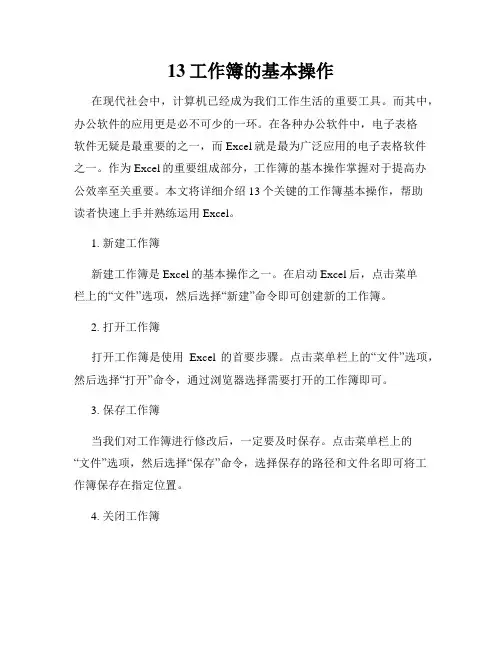
13工作簿的基本操作在现代社会中,计算机已经成为我们工作生活的重要工具。
而其中,办公软件的应用更是必不可少的一环。
在各种办公软件中,电子表格软件无疑是最重要的之一,而Excel就是最为广泛应用的电子表格软件之一。
作为Excel的重要组成部分,工作簿的基本操作掌握对于提高办公效率至关重要。
本文将详细介绍13个关键的工作簿基本操作,帮助读者快速上手并熟练运用Excel。
1. 新建工作簿新建工作簿是Excel的基本操作之一。
在启动Excel后,点击菜单栏上的“文件”选项,然后选择“新建”命令即可创建新的工作簿。
2. 打开工作簿打开工作簿是使用Excel的首要步骤。
点击菜单栏上的“文件”选项,然后选择“打开”命令,通过浏览器选择需要打开的工作簿即可。
3. 保存工作簿当我们对工作簿进行修改后,一定要及时保存。
点击菜单栏上的“文件”选项,然后选择“保存”命令,选择保存的路径和文件名即可将工作簿保存在指定位置。
4. 关闭工作簿工作簿关闭后,不仅可以释放计算机资源,还可以防止误操作带来的数据丢失。
点击菜单栏上的“文件”选项,然后选择“关闭”命令即可关闭当前打开的工作簿。
5. 新增工作表除了默认的工作表,我们还可以添加多个工作表来实现更全面的数据管理。
在工作簿底部的标签栏中,点击右键,选择“插入”命令,即可新增一个工作表。
6. 删除工作表如果某个工作表不再需要,我们可以将其删除以减少混乱和工作负担。
在工作簿底部的标签栏中,点击右键选择“删除”命令,即可删除当前选中的工作表。
7. 复制工作表有时候我们需要将某个工作表的数据复制到其他位置进行对比或分析。
在工作簿底部的标签栏中,点击右键选择“复制”命令,然后选择目标位置进行粘贴。
8. 移动工作表如果我们需要重新调整工作表之间的顺序,可以通过移动工作表来实现。
在工作簿底部的标签栏中,点击选中需要移动的工作表,然后拖动至目标位置即可。
9. 修改工作表名称默认情况下,工作表的名称为Sheet1、Sheet2等。
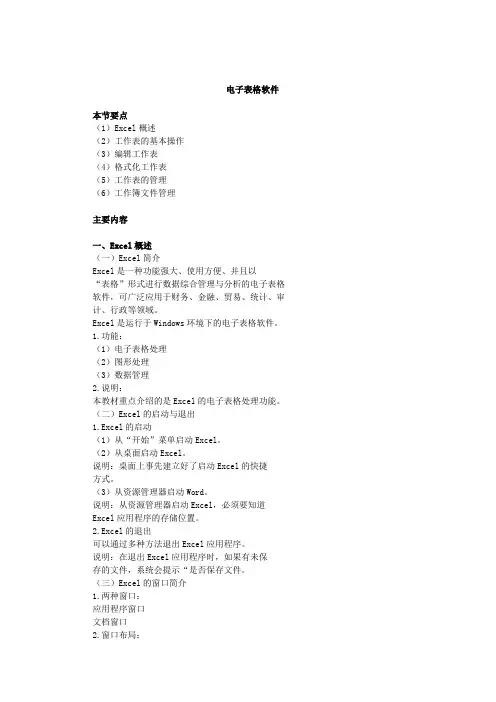
电子表格软件本节要点(1)Excel概述(2)工作表的基本操作(3)编辑工作表(4)格式化工作表(5)工作表的管理(6)工作簿文件管理主要内容一、Excel概述(一)Excel简介Excel是一种功能强大、使用方便、并且以“表格”形式进行数据综合管理与分析的电子表格软件,可广泛应用于财务、金融、贸易、统计、审计、行政等领域。
Excel是运行于Windows环境下的电子表格软件。
1.功能:(1)电子表格处理(2)图形处理(3)数据管理2.说明:本教材重点介绍的是Excel的电子表格处理功能。
(二)Excel的启动与退出1.Excel的启动(1)从“开始”菜单启动Excel。
(2)从桌面启动Excel。
说明:桌面上事先建立好了启动Excel的快捷方式。
(3)从资源管理器启动Word。
说明:从资源管理器启动Excel,必须要知道Excel应用程序的存储位置。
2.Excel的退出可以通过多种方法退出Excel应用程序。
说明:在退出Excel应用程序时,如果有未保存的文件,系统会提示“是否保存文件。
(三)Excel的窗口简介1.两种窗口:应用程序窗口文档窗口2.窗口布局:(1)标题栏(2)菜单栏(3)工具栏(4)编辑栏编辑栏用于显示当前单元格的内容,对当前单元格的内容进行输入和编辑修改。
(5)工作薄窗口区Excel工作薄是运算和储存数据的文件,它由若干张工作表组成。
一个Excel工作薄中可以包含1-255个工作表。
在系统默认状态下,一个Excel工作薄含有3个工作表,分别被命名为sheet1、sheet2和sheet3,这些工作表名出现在工作簿底部的工作表标签上。
可以对工作表进行插入、删除、移动、复制和重命名等操作。
工作表也称电子表格,它由若干单元格组成,是Excel存储和处理数据的最主要的形式。
行号:用1、2、3……等阿拉伯数字表示。
列号:以A、B、C……等字母形式表示。
单元格:工作表中行与列相交的位置称单元格,它是工作表中最基本的存储单位。
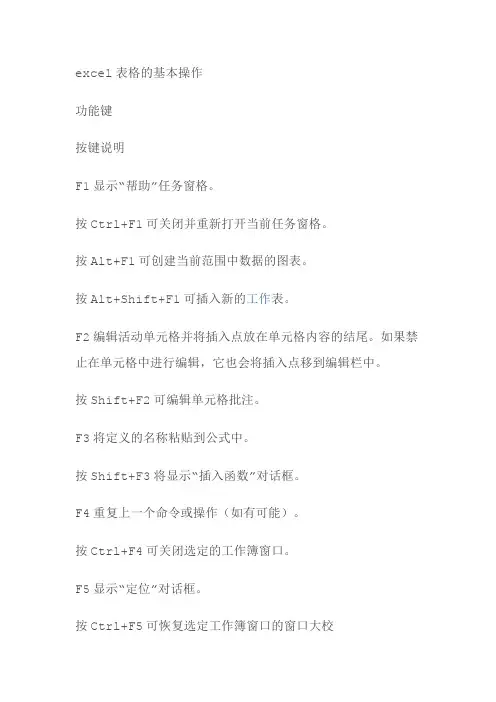
excel表格的基本操作功能键按键说明F1显示“帮助”任务窗格。
按Ctrl+F1可关闭并重新打开当前任务窗格。
按Alt+F1可创建当前范围中数据的图表。
按Alt+Shift+F1可插入新的工作表。
F2编辑活动单元格并将插入点放在单元格内容的结尾。
如果禁止在单元格中进行编辑,它也会将插入点移到编辑栏中。
按Shift+F2可编辑单元格批注。
F3将定义的名称粘贴到公式中。
按Shift+F3将显示“插入函数”对话框。
F4重复上一个命令或操作(如有可能)。
按Ctrl+F4可关闭选定的工作簿窗口。
F5显示“定位”对话框。
按Ctrl+F5可恢复选定工作簿窗口的窗口大校F6切换到已拆分(“窗口”菜单,“拆分”命令)的工作表中的下一个窗格。
按Shift+F6可切换到已拆分的工作表中的上一个窗格。
如果打开了多个工作簿窗口,则按Ctrl+F6可切换到下一个工作簿窗口。
F7显示“拼写检查”对话框,以检查活动工作表或选定范围中的拼写。
如果工作簿窗口未最大化,则按Ctrl+F7可对该窗口执行“移动”命令。
使用箭头键移动窗口,并在完成时按Esc。
F8打开或关闭扩展模式。
在扩展模式中,“EXT”将出现在状态行中,并且按箭头键可扩展选定范围。
通过按Shift+F8,您可以使用箭头键将非邻近单元格或范围添加到单元格的选定范围。
当工作簿未最大化时,按Ctrl+F8可执行“大小”命令(在工作簿窗口的“控制”菜单上。
按Alt+F8可显示用于运行、编辑或删除宏的“宏”对话框。
F9计算所有打开的工作簿中的所有工作表。
如果先按F9再按Enter(对于数组公式则按Ctrl+Shift+Enter),则会计算选定的公式部分,并将选定部分替换为计算出的值。
按Shift+F9可计算活动工作表。
按Ctrl+Alt+F9可计算所有打开的工作簿中的所有工作表,不管它们自上次计算以来是否已更改。
如果按Ctrl+Alt+Shift+F9,则会重新检查相关公式,然后计算所有打开的工作簿中的所有单元格,其中包括未标记为需要计算的单元格。

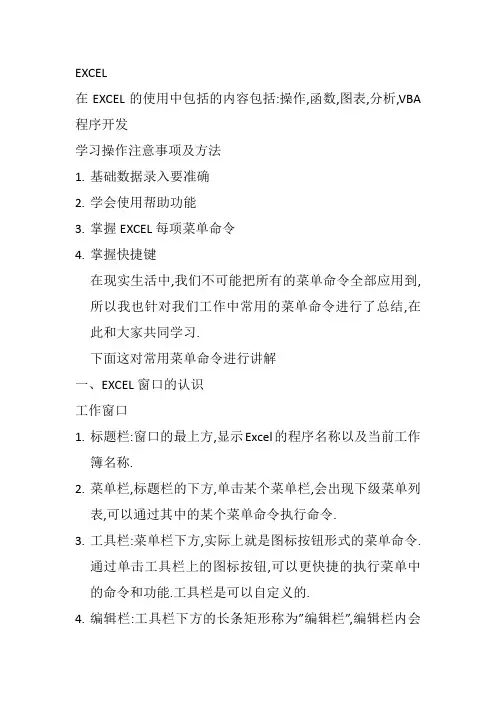
EXCEL在EXCEL的使用中包括的内容包括:操作,函数,图表,分析,VBA 程序开发学习操作注意事项及方法1.基础数据录入要准确2.学会使用帮助功能3.掌握EXCEL每项菜单命令4.掌握快捷键在现实生活中,我们不可能把所有的菜单命令全部应用到,所以我也针对我们工作中常用的菜单命令进行了总结,在此和大家共同学习.下面这对常用菜单命令进行讲解一、EXCEL窗口的认识工作窗口1.标题栏:窗口的最上方,显示Excel的程序名称以及当前工作簿名称.2.菜单栏,标题栏的下方,单击某个菜单栏,会出现下级菜单列表,可以通过其中的某个菜单命令执行命令.3.工具栏:菜单栏下方,实际上就是图标按钮形式的菜单命令.通过单击工具栏上的图标按钮,可以更快捷的执行菜单中的命令和功能.工具栏是可以自定义的.4.编辑栏:工具栏下方的长条矩形称为”编辑栏”,编辑栏内会显示活动单元格中的数据和公式.5.名称框:工具栏下方左侧的矩形框称为名称框,名称框里会显示当前选中单元格地址,区域范围,对象名称.6.状态栏:章台的左侧位置会显示当前的工作状态,(如”就绪”,“输入”,”编辑”等)以及一些操作提示信息.7.工作表标签:在状态栏的上方左侧显示的是工作表标签,默认人的情况下工作簿包含3个工作表,分别命名为sheet1,sheet2,sheet3.8.工作表导航按钮:便于在工作表标签较多,无法完全显示的时候通过导航那妞关东显示更多的标签名称.窗口元素的显示和隐藏主要用途是根据自己的使用习惯和需要进行一些设置,来控制显示和隐藏上面所提到的这些窗口元素.1.视图菜单2.工具-选项设置在菜单栏上依次单击菜单”工具”“选项”,在弹出的”选项”对话框选择”视图”选项卡.二、数据的基本类型基本类型:数值,日期,文本和公式.还包括:”逻辑值”,”错误值”等.1.数值:是指所有代表数量的数字形式.可以是正数也可是负数,有些带有特殊符号,如货币符号,千分位符,百分号等也都被EXCEL理解为数据.并且都可以用于进行数值计算.限制:可以表示和存储的数字最大精确到15位有效数字.对于超出15的整数数字,15位以后的数据变为0,2.日期:是一种特殊的数值形式,这种数值形式被称作”序列值”,序列值是一个大于0,小于2,958,466的数值区间.在EXCEL 中日期系统默认为”1900年日期系统”,即以1900年1月1日做序列值的基准日,当日的序列值为1,之后的日期均以距基准日的天数作为序列值.3.文本:通常是指一些非数值性的文字,符号等,例如:姓名,性别等.除此以外,许多不代表数量的.不需要进行数值计算的数字也也可以保存为文本,如:电话号码,身份证号码,股票代码等.文本没有严格概念,通常把除了其他三种以外的数据都理解为文本.文本不能用于数值计算.思考题:如何计算已经在康利工作年限4.公式:可以使简单的数学公式,也可以使函数公式.通常情况下公式以”=”号开头,除等号外,公式也可以”+”,”-“开头,通常输入公式的单元格会显示公式的计算结果.要看公式的本身可以通过编辑栏,或者使用快捷键”<ctrl+~>来实现公式与结果之间的切换.日期的输入1.系统默认将0~29之间的数字识别为2000~2029年,而将30~99之间的数字识别为1930年~1999年.2.短横线”-“分隔与使用斜线分隔”/”可以结合使用3.当输入的数据只包含年份和月份时,EXCEL会自动以这个月的1号作为它完整的日期值4.除介绍的四种输入方式外其他的输入不别识别,会作为文本形式被存储.5.如果需要用”.”分隔符来输入日期,只会被EXCEL识别为文本而不是日期,无法进行运算,通过设置可以改变,具体操作:开始>控制面板>区域与语言选项>自定义>自定义区域选项>日期选项卡三、填充与序列1、自动填充,当用户需要在工作表中连续输入某些”顺序”数据时,例如”星期一,星期二…….”可以利用自动填充功能实现.自动填充在excel中是默认启用,但是在没有启用的情况下,启用菜单栏中工具>选项>编辑>单元格拖放功能1)连续输入数字选中A1:a2,在右下变为黑色加号时按住左键,下托.2)输入连续天干选B1单元格下托,对比1),2)操作差异除拖动方式以外,双击填充也可以完成自动填充的操作.当数据填充的目标区域的相邻单元格存在数据时(中间没有空单元格)双击填充柄的操作可以代替拖动填充的方式.注意:1.行方向也可以使用填充2.excel对于数值类型数据,excel将拖放处理为复制方式,对于文本型数据(包括数值型文本)和日期型数据,excel将拖放处理为填充2.序列前面提到的可以实现自动填充的”顺序”数据在excel中被称为序列在excel中可以自定序列操作:菜单栏>工具>选项>自定义序列自定义:赵,钱,孙,李,周,吴,郑,王注意:1自动填充方式非常灵活,用户并非必须从序列中的第一个元素开始进行自动填充,而是可以始于序列中的任何一个元素.2.填充时序列中元素的顺序间隔也没有严格的限制.但是对于不符合序列基本元素序列的单纯的实现复制功能3.使用填充菜单操作:菜单栏编辑>填充>序列1)文本型数据序列选择需要填充的区域,单击编辑>填充>序列>自动填充>确定2)数值类型日:填充时以填充天数作为日期数据递增变化的单位工作日:填充时同样以天数作为日期数据递增变化的单位,但其中不含周末以及定义过的节假日月:填充时以月份作为日期数据递增变化的单位年:填充时以年份作为日期数据递增变化的单位.四、设置单元格格式设置单元格格式操作:1.单击右键选中设置单元格格式2.快捷键<ctrl+1>(一)数字各种数字类型的特点与用途自定数字格式(看例题)自定义数字格式格式代码规则:1.正数;负数;零值;文本以”;”号间隔的4个区段构成了完整的自定义格式代码,在每个区段中所编写的代码可以对相应类型的数值产生作用. 2.大于条件值;小于条件值;等于条件值;文本还可以解释为:条件值1;条件值2;同时不满足条件值1,2的数值;文本五、剪切复制粘贴1.Excel中的剪切复制粘贴的位置是在:工具栏,快捷键:剪切:CTRL+X,复制:CTRL+C,粘贴:CTRL+V单击鼠标右键菜单栏的编辑中也可以看到剪切,复制,粘贴。

工作簿的操作有以下哪些多选题
工作薄的主要操作包括以下方面:新建工作薄、打开工作薄,保存工作薄,关闭工作薄,退出工作薄和打印工作薄等。
他们都属于excel电子表格的基本操作,主要通过以下三种途径完成:第一种,通过文件选项卡中的命令;第二种,通过组合键来完成;第三种,利用快速访问工具栏上的按钮。
工作簿共享
1、功能介绍
在工作中,有时候同一个excel,有很多人需要使用到,这时你会发现,当别人已经打开后,你就无法进行编辑了,必须等对方关闭后你才能用,会浪费很多时间在等待上。
这时一个共享功能就显得非常重要了。
2、操作方法
共享工作簿可以支持多人同时编辑excel文档,并且在同步使用的过程中也不会覆盖到其他人的数据。
使用起来也非常简单,我们只需要打开excel的“审阅——共享工作簿”,勾选“允许多用户同时编辑”就可以了。
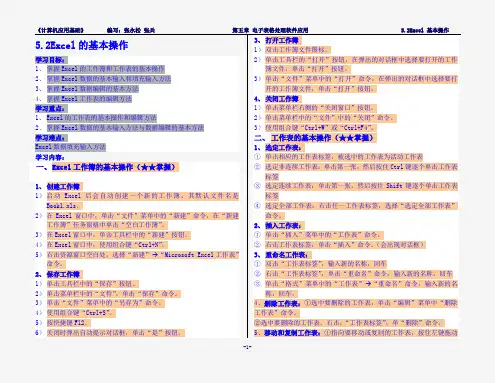
5.2Excel的基本操作学习目标:1、掌握Excel的工作簿和工作表的基本操作2、掌握Excel数据的基本输入和填充输入方法3、掌握Excel数据编辑的基本方法4、掌握Excel工作表的编辑方法学习重点:1、Excel的工作表的基本操作和编辑方法2、掌握Excel数据的基本输入方法与数据编辑的基本方法学习难点:Excel数据填充输入方法学习内容:一、Excel工作簿的基本操作(★★掌握)1、创建工作簿1)启动Excel后会自动创建一个新的工作簿,其默认文件名是Book1.xls。
2)在Excel窗口中,单击“文件”菜单中的“新建”命令,在“新建工作簿”任务窗格中单击“空白工作簿”。
3)在Excel窗口中,单击工具栏中的“新建”按钮。
4)在Excel窗口中,使用组合键“Ctrl+N”。
5)右击资源窗口空白处,选择“新建”→“Microsoft Excel工作表”命令。
2、保存工作簿1)单击工具栏中的“保存”按钮。
2)单击菜单栏中的“文件”,单击“保存”命令。
3)单击“文件”菜单中的“另存为”命令。
4)使用组合键“Ctrl+S”。
5)按快捷键F12。
6)关闭时弹出自动提示对话框,单击“是”按钮。
3、打开工作簿1)双击工作簿文件图标。
2)单击工具栏的“打开”按钮,在弹出的对话框中选择要打开的工作簿文件,单击“打开”按钮。
3)单击“文件”菜单中的“打开”命令,在弹出的对话框中选择要打开的工作簿文件,单击“打开”按钮。
4、关闭工作簿1)单击菜单栏右侧的“关闭窗口”按钮。
2)单击菜单栏中的“文件”中的“关闭”命令。
3)使用组合键“Ctrl+W”或“Ctrl+F4”。
二、工作表的基本操作(★★掌握)1、选定工作表:①单击相应的工作表标签,被选中的工作表为活动工作表②选定非连续工作表:单击第一张,然后按住Ctrl键逐个单击工作表标签③选定连续工作表:单击第一张,然后按住Shift键逐个单击工作表标签④选定全部工作表:右击任一工作表标签,选择“选定全部工作表”命令。



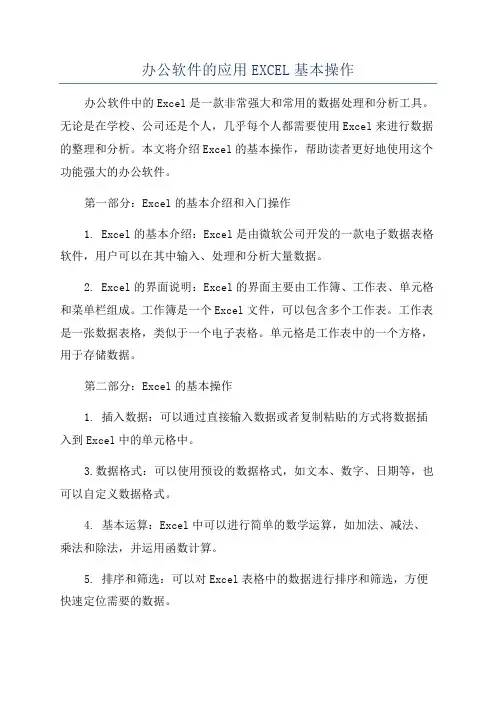
办公软件的应用EXCEL基本操作办公软件中的Excel是一款非常强大和常用的数据处理和分析工具。
无论是在学校、公司还是个人,几乎每个人都需要使用Excel来进行数据的整理和分析。
本文将介绍Excel的基本操作,帮助读者更好地使用这个功能强大的办公软件。
第一部分:Excel的基本介绍和入门操作1. Excel的基本介绍:Excel是由微软公司开发的一款电子数据表格软件,用户可以在其中输入、处理和分析大量数据。
2. Excel的界面说明:Excel的界面主要由工作簿、工作表、单元格和菜单栏组成。
工作簿是一个Excel文件,可以包含多个工作表。
工作表是一张数据表格,类似于一个电子表格。
单元格是工作表中的一个方格,用于存储数据。
第二部分:Excel的基本操作1. 插入数据:可以通过直接输入数据或者复制粘贴的方式将数据插入到Excel中的单元格中。
3.数据格式:可以使用预设的数据格式,如文本、数字、日期等,也可以自定义数据格式。
4. 基本运算:Excel中可以进行简单的数学运算,如加法、减法、乘法和除法,并运用函数计算。
5. 排序和筛选:可以对Excel表格中的数据进行排序和筛选,方便快速定位需要的数据。
6. 图表制作:Excel中有丰富的图表制作工具,可以根据数据制作不同类型的图表,如柱状图、折线图、饼图等。
7. 数据透视表:数据透视表是Excel中的一个强大的数据分析工具,可以对大量数据进行快速汇总和分析。
8.条件格式:可以根据设定的条件格式化单元格,如加粗、颜色填充、数据条等,方便快速定位关键数据。
第三部分:Excel技巧和进阶操作1.VLOOKUP函数:VLOOKUP函数可以在表格中进行垂直查找,根据指定的条件返回相应的值。
2.IF函数:IF函数可以根据条件判断返回不同的值,用于进行逻辑判断和条件计算。
3.数据验证:数据验证功能可以限制输入单元格的数据类型、数值范围和有效性。
4.高级筛选:高级筛选功能可以根据多个条件对数据进行筛选,筛选结果可以拷贝到其他地方进行分析。
Excel快捷键大全Excel作为一款广泛应用的电子表格软件,其强大的功能和高效的操作被广大用户所喜爱和运用。
而熟练掌握快捷键则可以更加方便快速地操作Excel,提高工作效率。
本文将为您整理了一份Excel快捷键大全,帮助您更好地驾驭Excel的强大功能。
一、基本操作快捷键1. 文件操作- 新建工作簿:Ctrl + N- 打开工作簿:Ctrl + O- 保存工作簿:Ctrl + S- 另存为:F12- 关闭工作簿:Ctrl + W- 退出Excel:Alt + F42. 基本编辑- 复制选定单元格:Ctrl + C- 剪切选定单元格:Ctrl + X- 粘贴剪贴板内容:Ctrl + V- 撤销上一步操作:Ctrl + Z- 重做上一步操作:Ctrl + Y- 删除选定内容:Delete- 选定全部内容:Ctrl + A- 查找内容:Ctrl + F3. 单元格格式- 设置粗体:Ctrl + B- 设置斜体:Ctrl + I- 设置下划线:Ctrl + U- 设置字体大小增加:Ctrl + Shift + > - 设置字体大小减小:Ctrl + Shift + < - 设置边框:Ctrl + Shift + 7- 设置单元格格式:Ctrl + 1二、编辑和导航快捷键1. 单元格选择- 向上移动一个单元格:方向键上- 向下移动一个单元格:方向键下- 向左移动一个单元格:方向键左- 向右移动一个单元格:方向键右- 向上移动到最顶端单元格:Ctrl + 方向键上- 向下移动到最底端单元格:Ctrl + 方向键下- 向左移动到最左端单元格:Ctrl + 方向键左- 向右移动到最右端单元格:Ctrl + 方向键右- 选定整列:Ctrl + Shift + 方向键下- 选定整行:Ctrl + Shift + 方向键右2. 单元格编辑- 进入编辑模式:F2- 删除字符(退格):Backspace- 删除字符(删除):Delete- 向左删除至单词结尾:Ctrl + Backspace- 向右删除至单词结尾:Ctrl + Delete- 锁定或解锁单元格:Ctrl + 1三、公式和函数快捷键1. 公式编辑- 插入函数:Shift + F3- 插入引用关系:F4- 插入函数参数提示:Ctrl + Shift + A - 自动求和:Alt + =- 输入数组公式:Ctrl + Shift + Enter 2. 常用函数快捷键- 插入SUM函数:Alt + =- 插入AVERAGE函数:Alt + =- 插入MAX函数:Alt + =- 插入MIN函数:Alt + =- 插入COUNT函数:Alt + =四、表格操作快捷键1. 数据排序和筛选- 排序:Ctrl + Shift + S- 筛选:Ctrl + Shift + L- 清除筛选:Alt + Shift + C2. 数据填充- 填充上一个单元格的值:Ctrl + D- 填充左边单元格的值:Ctrl + R - 填充系列:Ctrl + Shift + F五、图表操作快捷键1. 创建图表- 创建图表:F11- 插入图表:Alt + F12. 编辑和格式化图表- 编辑图表:F2- 复制图表:Ctrl + C- 粘贴图表:Ctrl + V- 删除图表:Delete- 格式化图表:Ctrl + 1六、批处理操作快捷键1. 快速选择和编辑数据- 按列选定数据区域:Ctrl + Space - 按行选定数据区域:Shift + Space - 快速填充序列:Ctrl + Enter2. 运算和统计- 自动求和:Alt + =- 计算平均值:Alt + =- 计数选定区域:Ctrl + Shift + 7- 求和选定区域:Alt + Shift + N通过学习和掌握这些Excel快捷键,相信您在使用Excel时能够更加得心应手,提高工作效率。
启动Excel
Excel
工作表操作(切换、重命名、添加、删除、移动、复制)
选择单元格定位单元格
输入或修改数据输入文本
输入数值
④分数:如应输入为“”;应输入为“”。
注意:不能输入为
数值的自动填充
日期、时间的自动填充
指定单元格的类型
变更数据的显示方式
移动和复制单元格删除单元格、行、列
只删除单元格中的数据插入行或列
调整行高和列宽
合并单元格添加边框
添加斜线
填充单元格
设置文字的字体、字号、字形、文字颜色
文字对齐方式的设置
文本的自动换行设置条件格式化数据显示
添加批注
使用“选择性粘贴”
使用格式刷自动套用格式
利用模板创建表格运算符
公式的输入和修改公式的自动填充公式的复制
公式的重新计算
相对引用和绝对引用使用函数
求和函数
自动求和
求平均值函数统计个数
求最大值函数条件函数。
ExcelExcel表格的基本操作教程系列(持续更新,以下教程将在陆续发布后有效)打开方法ctrl+鼠标左键Excel表格的基本操作:Excel单元格的合并Excel表格的基本操作:Excel字符格式设置Excel表格的基本操作:给 Excel中的数据添加单位Excel表格的基本操作:Excel大写数字设置Excel表格的基本操作:Excel中文日期格式Excel表格的基本操作:Excel中行列隐藏操作Excel表格的基本操作:Excel表格列宽行高设置Excel表格的基本操作:Excel标题跨列居中Excel表格的基本操作: Excel表格标题重复打印Excel表格的基本操作:给 Excel数据表添加页眉页脚Excel表格的基本操作:Excel表格边框设置Excel表格的基本操作:Excel单元格的合并Excel表格的基本操作:Excel字符格式设置Excel表格的基本操作:给 Excel中的数据添加单位Excel表格的基本操作:添加数据说明文字Excel表格的基本操作教程:拆分窗口Excel表格的基本操作教程:冻结行列标题Excel表格的基本操作教程:添加多个视图Excel表格的基本操作教程:打印指定页面Excel表格的基本操作教程:设置打印区域Excel表格的基本操作:“高级筛选”Excel表格的基本操作:Excel加密文件Excel表格的基本操作:Excel分区域锁定Excel表格的基本操作:共享 Excel工作簿Excel表格的基本操作:保护 Excel工作簿Excel表格的基本操作:Excel工作表的移动Excel表格的基本操作:Excel工作表的复制Excel表格的基本操作:锁定和隐藏Excel公式Excel表格的基本操作教程:加载“宏”Excel表格的基本操作教程:保存“加载宏”Excel表格的基本操作教程:按钮调用“宏”Excel表格的基本操作教程:用窗体调用“宏”Excel表格的基本操作教程:直接编辑“宏”Excel表格的基本操作教程:运行“宏”Excel表格的基本操作:在 Excel中录制“宏”Excel表格的基本操作:Excel中设置数据对齐方式Excel表格的基本操作:Excel中特殊符号的输入Excel表格的基本操作:Excel自定输入数据下拉列表Excel表格的基本操作:Excel数据输入围控制Excel表格的基本操作:Excel正确输入身份证Excel表格的基本操作:Excel自定义自动填充序列Excel表格的基本操作:Excel置序列批量填充ExcelExcel表格的基本操作:数据的自动筛选ExcelExcel表格的基本操作:按笔画排序姓名Excel表格的基本操作:Excel数据排序操作Excel表格的基本操作:Excel数据格式设置ExcelExcel表格的基本操作:按条件显示数据颜色Excel表格的基本操作:设置Excel标签颜色Excel表格的基本操作:Excel页面背景设置Excel表格的基本操作:Excel模版的保存和调用Excel表格的基本操作:一次打开多个Excel文件Excel表格的基本操作:在Excel中添加常用文件夹Excel表格的基本操作:更改Excel缺省文件保存位置Excel表格的基本操作:设置Excel文件只读密码Excel表格的基本操作:Excel工作簿加密保存Excel表格的基本操作教程:插入超Excel表格的基本操作:Excel监视窗口Excel表格的基本操作:Exce I “公式求值”功能Excel表格的基本操作:Excel公式引用方式转换Excel表格的基本操作:将Excel公式结果转为数值Excel表格的基本操作:用Excel函数向导输入公式Excel表格的基本操作:Excel中直接输入函数Excel表格的基本操作:用好Excel的“搜索函数”Excel表格的基本操作教程:获取网络数据Excel表格的基本操作教程:导入外部数据Excel表格的基本操作教程:生成图表Excel表格的基本操作教程:字符替换Excel表格的基本操作教程:数据合并Excel表格的基本操作教程:数据分列整理Excel表格的基本操作教程:行列快速转换Excel2003表格的基本操作教程郭安定老师excel2003表格的基本操作视频教程全集中文名:郭安定老师的Excel 2003实用基础教程(第六版)资源格式:压缩包发行日期:2010年地区:大陆对白语言:普通话文字语言:简体中文简介:虽然现在office 2010 已经推出了,但还是有部分用户停留在Office 2003 的阶段,之前已经有人发布过郭安定老师的Excel实用基础教程,不过那是第一版,第六版不仅多了图表基础单元,同时也补强了部份第一版没有的个别文件,总共分成十个目录00 - 09,共计85段,全部800 X 600高清视频。
第2章工作簿基本操作
本章先介绍Excel的基本信息表结构——单元格、工作表、工作簿和工作范围。
然后介绍如何输入中英文文字、标点符号和其他各种文本。
最后介绍怎样建立一张表格并且保存,以及如何打开已建立的表格和关闭表格。
2.1 Excel基本对象
Excel基本对象包括单元格、工作表、工作簿和工作范围,以下就分别对它们进行介绍。
2.1.1单元格
单元格可以说是Excel工作簿的基本对象的核心,也是Excel工作簿组成的最小单位。
图中的白色长方格就是单元格。
单元格可以记录简单的字符或者数据,从Excel97/2000开始,就可以记录多达32000个字符的信息。
在Excel的操作中,一个单元格内记录信息的长短并不重要,关键的是以单元格作为整体进行操作。
实际上,单元格的长度、宽度及单元格内字符串的大小类型是可以根据你的需要进行改变的。
单元格可以通过位置标识,每一个单元格均有对应的列号(列标)和行号(行标)。
一般来说,B2、C4、D6等就是相应的单元格位置,你可以向上找到列号字母,再向左找到行号数字,将他们合在一起就可以作为该单元格的标识。
2.1.2 工作表
使用工作表可以对数据进行组织和分析。
可以同时在多张工作表上输入并编辑数据,并且可以对来自不同工作表的数据进行汇总计算。
在创建图表之后,既可以将其置于源数据所在的工作表上,也可以放置在单独的图表工作表上。
工作表由单元格组成,纵向为列,分别以字母命名(A,B,C,····),横向为行,分别以数字命名(1,2,3,····)。
工作表的名称显示于工作簿窗口底部的工作表标签上。
要从一个工作表移动到另一工作表进行编辑,可以单击工作表标签。
活动工作表的名称以单下划线显示。
可以在同一工作簿内或两个工作簿之间对工作表进行改名、添加、删除、移动或复制操作。
每张工作表均有一个工作表标签与之对应,标签上的内容就是工作表的名字。
一张工作表最多可以有65536行256列数据。
江鼠标移到工作表中某一单元格上,单击鼠标左键,该单元格边框将变为粗黑线,表示该单元格贝选中,在工作表中选定单元格后就可以输入字符串、数字、公式、图表等信息了。
2.1.3 工作簿
Excel工作簿是计算和储存数据的文件,每一个工作簿都可以包含多张工作表,因此可在单个文件中管理各种类型的相关信息。
在工作簿中,要切换到相应的工作表,只需要用鼠标单击工作表名字标签,相应的工作表就会成为当前工作表,而其他工作表就隐藏起来。
如果想要在屏幕上同时看到一个工作簿的多个工作表,,只需打开该工作簿并且显示其中一个工作表,然后执行以下操作步骤:
(1)单击“窗口”菜单,再单击“新建窗口”选项;
(2)单击“窗口”菜单,在下拉菜单中单击“重排窗口”选项;
(3)将出现“重排窗口”对话框,选择“平铺”选项,单击“确定”按钮。
这样就可以看到工作簿1的Sheet1和Sheet2工作表。
一个工作簿包含工作表多少可以根据自己的需要决定,具体修改步骤如下:
(1)单击“工具”菜单,在出现的下拉菜单中单击“选项”菜单项;
(2)出现“选项”对话框,单击“常规”选项卡。
(3)修改“新工作簿内的工作表数”后面输入框中的数字,然后单击“确定”按钮。
注意:设置了工作簿内的工作表数后,以后新建的工作簿就采用新的工作表数目,当前工作簿的工作表数并不改变,而且事实上一个工作簿中的工作表可以任意增加和删减,上述方法只是用来设置新建工作簿中的工作表数目。
2.1.4 工作范围
在Excel中的范围是指选定的单元格,它们可以是连续的,也可以是离散的。
如果选定一个范围以后再进行操作,则这些操作将作用于该范围内的所有单元格。
例如,可以将一个范围内的单元格一起设定大小、边框、注释。
当然,范围是由你选定的,它可以是只有一个单元格,也可以使许多单元格,甚至是整个工作表和整个工作簿。
工作范围是一个单元格的操作很简单,只要单击该单元格就可以选中这个工作范围。
但是一般都是选中若干个单元格,这又分几种情况:
(1)如果想选中工作表中的一片连续区域,可以先用鼠标单击要选区域一角的单元格,然后拖动鼠标。
这时屏幕上会出现一片黑色区域,移动鼠标,使这片黑色区域刚好包含你要选中的区域,
松开鼠标左键,此区域就已被选中为工作范围。
(2)如果要选定几片不相连的区域或单元格,按住键盘上的Ctrl键,再进行选择单个或多个单元格就可以选出所需的工作范围。
(3)如果要选中一行或一列,可以单击列号区的字母或者行号区的数字,则该列或者该行就被选中为工作范围。
(4)如果单击行号区和列号区的交界处,即选中左上角的单元格,则是选中所有单元格,即选中整张工作表。
就。